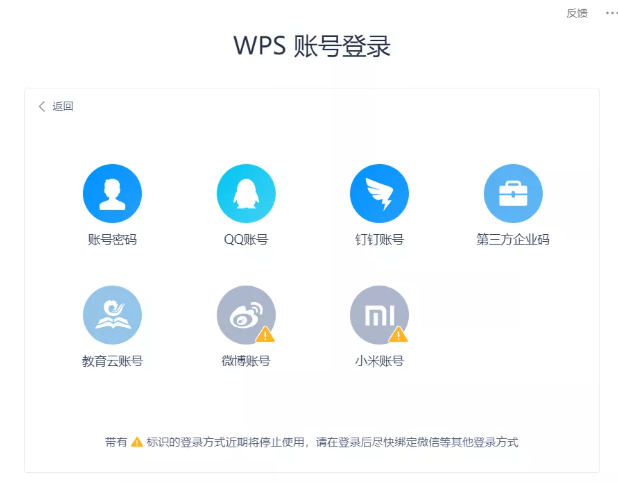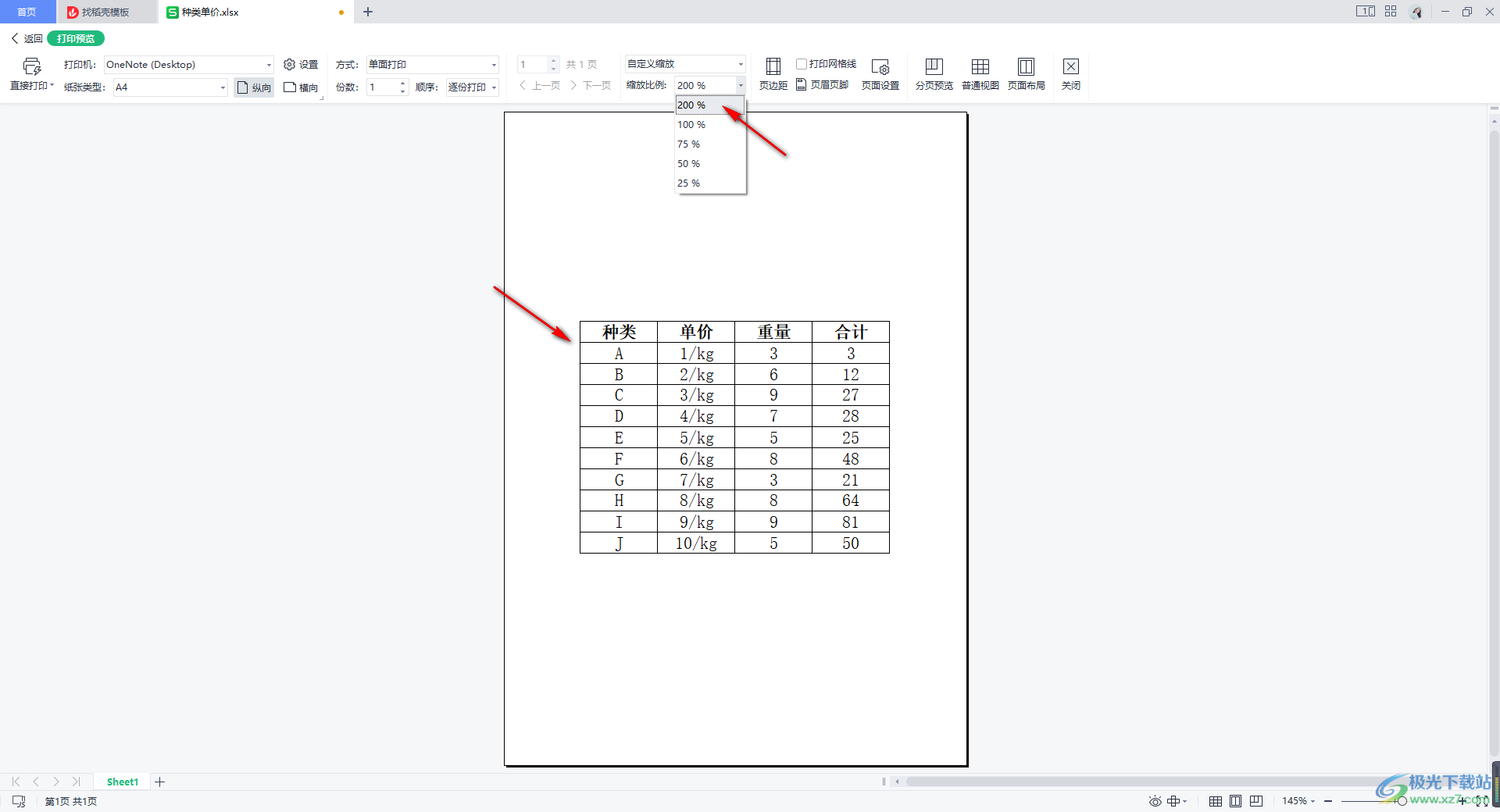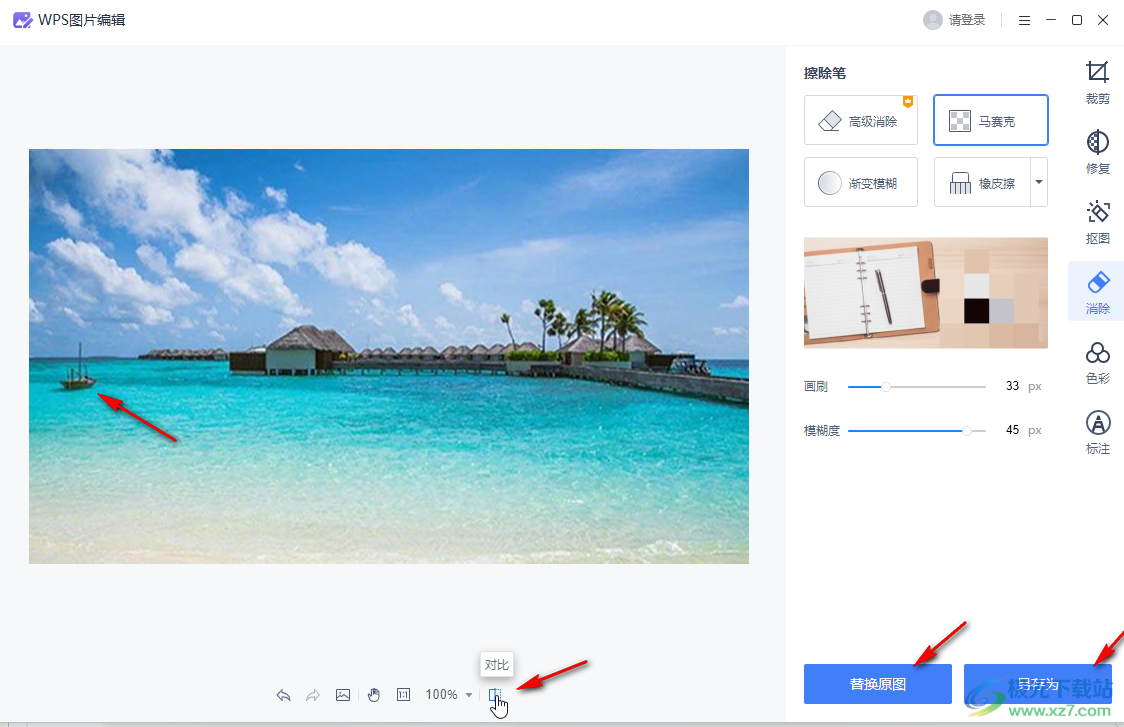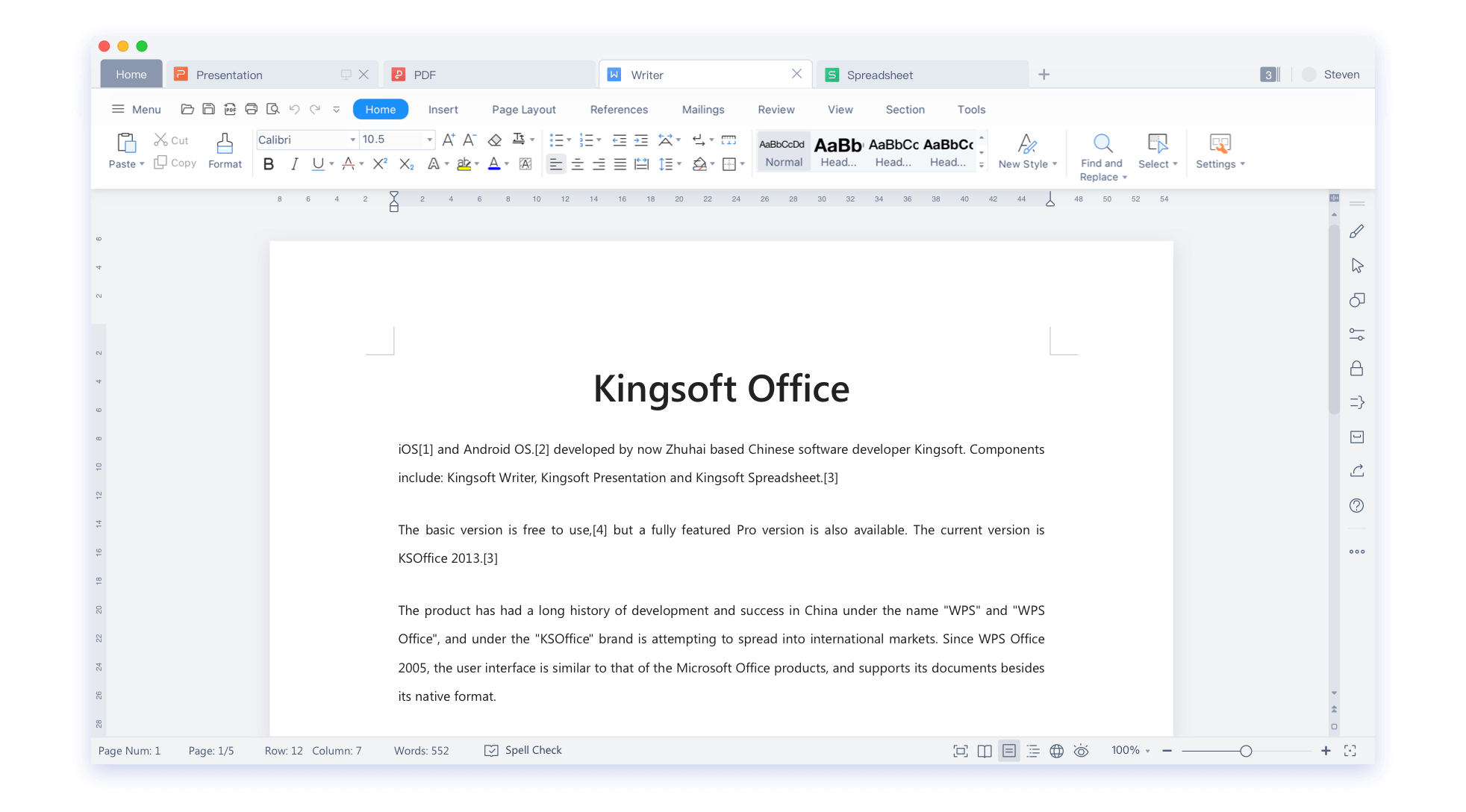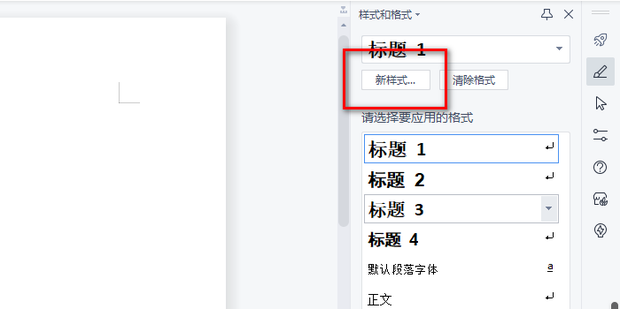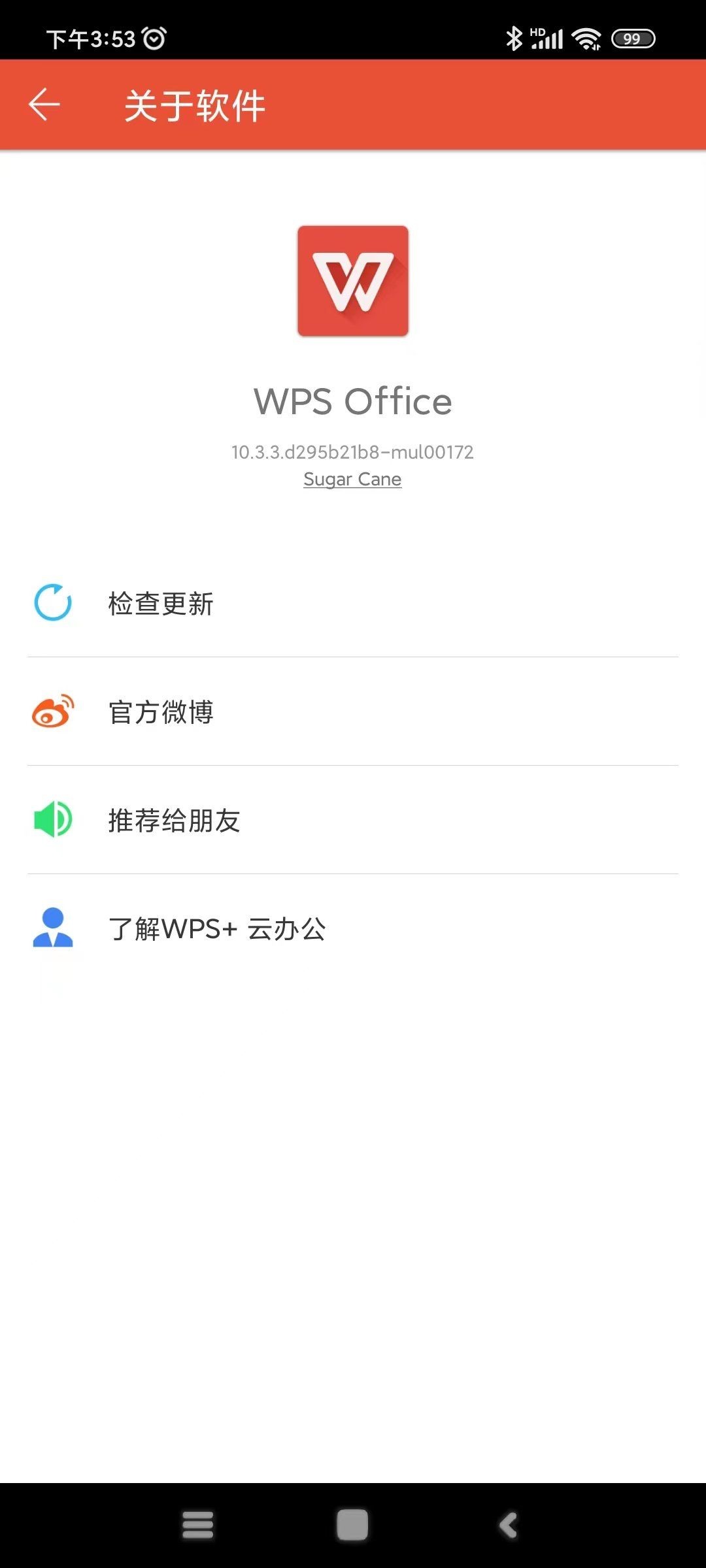在WPS中设置目录,核心步骤是先为文档中的各级标题(如“第一章”、“1.1 节”)应用预设的“标题1”、“标题2”等样式。完成样式设置后,将光标置于希望插入目录的位置,点击顶部菜单栏的“引用”->“目录”,选择一个自动目录样式即可一键生成。这种基于标题样式的方法能确保目录与正文内容自动关联,便于后续更新。尤其对于使用 WPS Office for Mac 的用户而言,其流畅的界面和强大的功能,让长文档的排版和目录管理变得前所未有的高效。
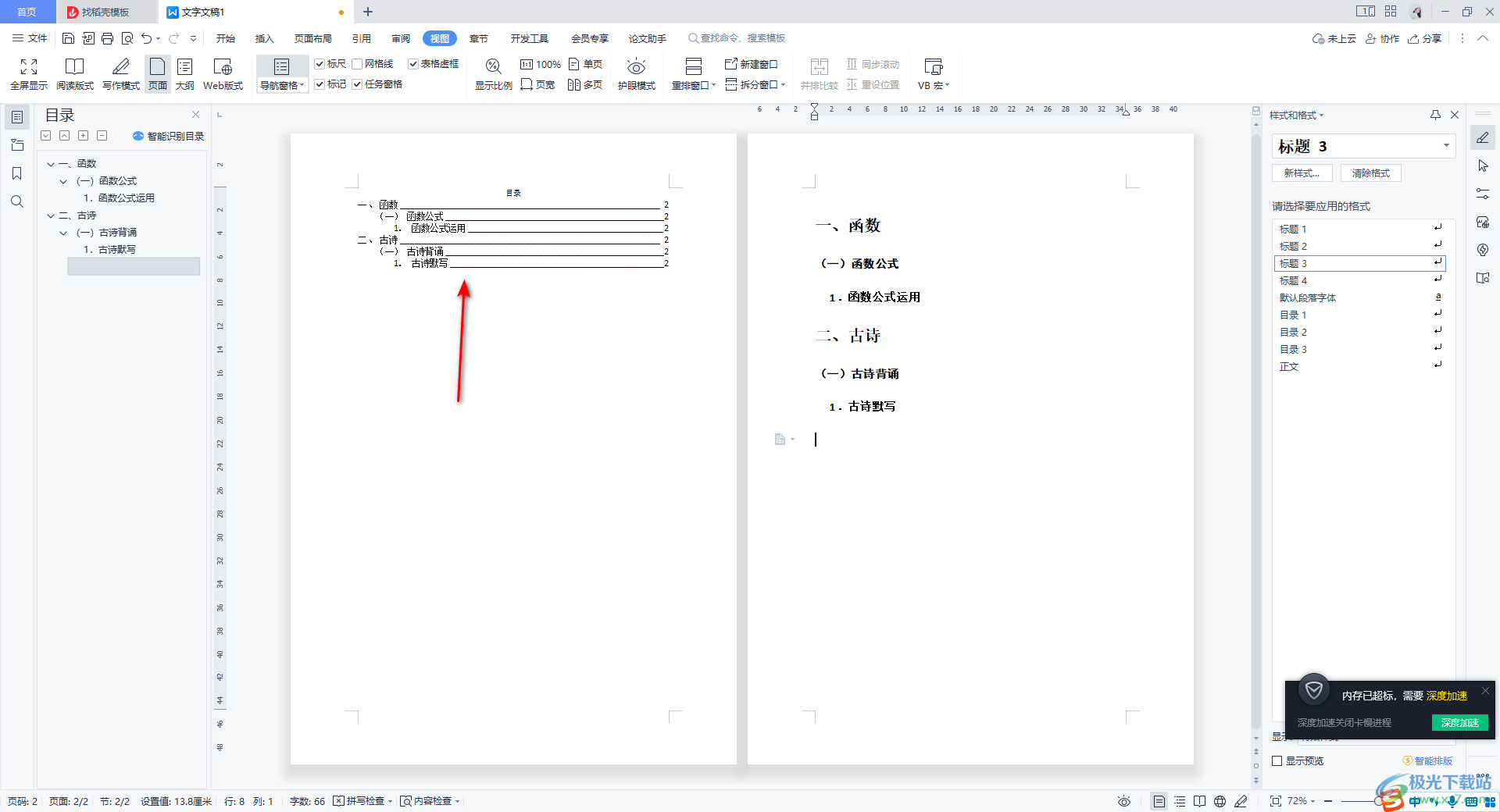
目录
- 准备工作:为何要使用规范的标题样式?
- WPS目录自动生成的分步指南
- 如何更新WPS目录?
- 自定义您的WPS目录外观
- WPS手动目录的创建与使用场景
- 常见问题与解决方案 (FAQ)
- 提升效率的WPS Mac版独有技巧
- 目录与导航窗格的协同使用
准备工作:为何要使用规范的标题样式?
在学习 wps如何设置目录 之前,理解“标题样式”是至关重要的一步。许多用户直接手动加粗、调大字号来创建标题,但这并不会被WPS的目录功能识别。正确的做法是使用内置的标题样式。这不仅是生成目录的基础,更是构建结构化文档的基石。
想象一下,您的文档是一栋建筑。标题样式 就像是这栋建筑的钢筋骨架,它定义了“一楼大厅”(标题1)、“一楼101室”(标题2)、“一楼102室”(标题3)等层级关系。WPS的目录生成功能正是通过扫描这些“骨架”标签,来自动构建出清晰的导航地图。使用规范的标题样式,您可以一键修改所有同级标题的格式,确保文档风格的统一性,也为后续的目录生成、更新和导航奠定了坚实的基础。
WPS目录自动生成的分步指南
掌握了标题样式的重要性后,自动生成目录就变得非常简单。这主要分为两个核心步骤:应用样式和插入目录。下面我们将详细拆解每一步的操作。
第一步:为文本应用标题样式
首先,您需要通读您的文档,并为不同层级的标题指定对应的样式。这是一个简单但必须细致完成的过程。
1. 选中您希望作为一级标题的文本(例如,“第一章 引言”)。
2. 在WPS顶部的“开始”菜单栏中,找到“样式”区域。
3. 点击“标题1”。此时,您会看到所选文本的格式发生了变化。
4. 依次类推,为文档中的二级标题(例如,“1.1 研究背景”)应用“标题2”样式,为三级标题应用“标题3”样式。WPS通常支持多达9级的标题,足以满足绝大多数复杂文档的需求。
专业提示:您可以一次性选中所有同级别的标题(按住Command键逐个点选),然后统一应用样式,以提高效率。
第二步:插入自动目录
当文档中所有标题都已正确设置样式后,就可以插入目录了。
1. 将鼠标光标移动到您希望放置目录的位置。通常是在文档的开头部分,例如封面页之后。
2. 点击顶部菜单栏中的“引用”选项卡。
3. 在最左侧找到“目录”按钮,点击它。
4. 在弹出的下拉菜单中,WPS提供了多种预设的自动目录样式。您可以选择其中一个,比如“自动目录1”或“自动目录2”,直接点击即可插入。
5. 瞬间,一个包含各级标题和对应页码的、格式整齐的目录就自动生成了。
如何更新WPS目录?
文档内容在撰写过程中会不断修改,章节标题可能增删,内容长度也会变化,导致页码变动。因此,学会更新目录是保障其准确性的关键。
手动更新目录的操作
WPS目录不会在您编辑文档时实时自动更新,您需要在修改内容后手动执行更新操作。这非常简单:
1. 用鼠标右键点击已生成的目录区域内的任意位置。
2. 在弹出的快捷菜单中,选择“更新域”(或“更新目录”)。
3. 此时会弹出一个对话框,提供两个选项:
- 只更新页码:如果您只修改了正文内容,没有增删或修改标题文字,选择此项速度最快。
- 更新整个目录:如果您新增、删除或修改了任何标题的文字内容,务必选择此项。它会重新扫描整个文档的标题样式并重建目录。
选择合适的选项后,点击“确定”,目录就会立即刷新为最新状态。
解决更新后的常见问题
有时更新目录后可能会出现一些小问题。比如,页码还是不对,或者新加的标题没出现。这通常是因为:
- 操作失误:在添加了新标题后,错误地选择了“只更新页码”。解决方法是重新更新并选择“更新整个目录”。
- 样式错误:新添加的标题没有应用正确的“标题样式”,而是手动设置的格式。返回正文,为该标题应用正确的样式后再次更新目录即可。
自定义您的WPS目录外观
虽然WPS提供了美观的预设目录样式,但有时您可能需要根据报告、论文或书籍的具体要求进行个性化调整。
修改目录字体、字号与前导符
您可以精细地控制目录的每一个视觉元素。
1. 在“引用”菜单下,点击“目录”,然后选择最下方的“自定义目录”。
2. 在弹出的“目录”对话框中,您可以看到多种自定义选项。
3. 前导符:这是指标题和页码之间的连接符号,默认为点线。您可以在“制表符前导符”下拉菜单中选择实线、虚线或无。
4. 修改格式:点击右下角的“修改”按钮,会弹出“样式”对话框。在这里,您可以分别选择“目录1”、“目录2”等样式,然后点击“修改”,即可进入字体设置界面,自由调整各级目录标题的字体、字号、颜色、是否加粗等。
调整目录级别与缩进
在“自定义目录”对话框中,您还可以控制目录显示的深度。
- 显示级别:通过“显示级别”右侧的数字调节,可以决定目录显示到几级标题。例如,设为2,则目录中只会显示“标题1”和“标题2”的内容。
- 调整缩进:在修改各级目录样式时(如上一步所述),通过“格式”->“段落”可以精确调整每一级标题的左侧缩进量,打造更具层次感的目录结构。
WPS手动目录的创建与使用场景
在某些特殊情况下,自动目录可能无法满足需求。例如,文档结构非常不规则,或者您想在目录中包含非标题样式的特殊条目。此时,可以考虑使用手动目录。
在“引用”->“目录”的下拉菜单中,选择“手动目录”。WPS会插入一个带有占位符的目录模板。您需要手动填写每一项的标题文本和对应的页码。这种方式虽然灵活,但缺点也显而易见:它无法自动更新。每次内容或页码变动,您都必须手动修改目录中的每一个条目,费时费力。因此,它仅推荐在无法使用自动目录的极少数场景下使用。
常见问题与解决方案 (FAQ)
以下是用户在设置WPS目录时最常遇到的一些问题及其解决方法。
为什么我的目录中没有显示所有标题?
这是最常见的问题。原因几乎总是同一个:您希望显示的“标题”没有被应用WPS的官方“标题样式”。请回到正文,找到缺失的标题,选中它,然后在“开始”->“样式”中点击正确的“标题1”或“标题2”等样式。完成后,返回目录,右键点击并选择“更新域”->“更新整个目录”。
目录的页码与实际页码不符怎么办?
这个问题通常发生在您对文档进行了大量编辑(增删内容、图片等)之后。解决方法很简单:右键点击目录,选择“更新域”,然后选择“更新整个目录”(或者如果确定没有修改标题,选“只更新页码”也可以)。更新后页码就会与正文完全对应。
如何删除已生成的目录?
删除目录比创建它更简单。将鼠标光标移动到目录的左侧空白处,当光标变成一个指向右上的箭头时,单击以选中整个目录区域。您会看到整个目录变成了灰色底纹。此时,直接按下键盘上的 Delete 键即可将其完全删除。
提升效率的WPS Mac版独有技巧
专为macOS优化的 WPS Office for Mac 在处理长文档和目录时,拥有一些独特的优势。其界面设计简洁直观,与macOS原生风格无缝融合,让“引用”、“样式”等功能区的查找和使用更加得心应手。此外,其流畅的性能确保了即使在处理数百页的文档时,目录的生成和更新响应也依然迅速,不会出现卡顿。利用触控板的捏合缩放手势,可以快速在文档全局和细节之间切换,配合清晰的标题样式,让您在设置目录前的文档结构梳理阶段事半功倍。
目录与导航窗格的协同使用
目录不仅是打印输出时的导航,在电子阅读和编辑时,它还有一个强大的伙伴——导航窗格。
1. 点击顶部菜单栏的“视图”。
2. 勾选“导航窗格”。
3. 屏幕左侧会立刻出现一个窗格,其中以树状结构清晰地列出了您文档中所有的标题(同样是基于标题样式生成的)。
这个导航窗格就像一个“实时目录”。您可以点击其中的任何一个标题,文档视图会立刻跳转到相应的位置。这对于在长文档中快速定位、检查结构或调整章节顺序极为方便。导航窗格与您生成的目录是相辅相成的,它们共同构成了WPS强大的文档导航体系,善用它们能极大提升您的工作效率。